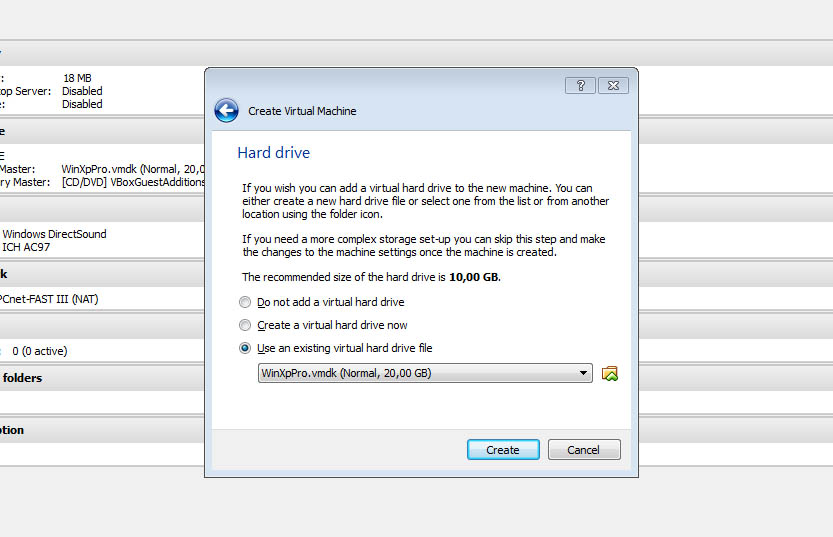Come usare le immagini vmware con virtualbox
Avevo delle immagini VMware del 2009 attualmente sono passato da VmWare a virtualbox e avevo l’esigenza di trovare il modo di convertire le immagini virtuali vmware in immagini virtuali per virtualbox. Cercando con google ho scoperto che se si crea la la macchina virtuale usando il disco VMDK (che è uno standard) non occorre nemmeno convertire le immagini, ma basta usare una procedura di import che è molto più semplice. Tale procedura permette di usare le immagini create di vmware con virtualbox e viceversa (Io ho provato con delle immagini molto vecchie non so se funzionerà la stessa procedura con immagini più nuove).
Per prima cosa occorre creare una nuova macchina virtuale con virtualbox con lo stesso e identico tipo di sistema operativo con gli stessi bit (32bit nel mio caso) e la stessa versione:
Quando virtual box chiederà di creare l’hard disk virtuale basterà selezionare l’opzione “macchina virtuale esistente”, Impostare i vari parametri correttamente e poi selezionare il file vmdk come nella figura qui sotto riportata:
L’immagine virtuale creata con VMware funziona tranquillamente anche con virtualbox se per caso non parte significa che non è impostata in modo corretto ad esempio io ho dovuto mettere 2 cpu e aumentare la memoria video altrimenti non partiva.
Purtroppo nel mio caso ho riscontrato due problemi più che altro inerenti al sistema operativo schifido:
Uno sulla scheda di rete virtuale che con windows xp non voleva riconoscerla senza contare che non funzionava il drag and drop nè per i file ne per il testo.
In pratica mi era rimasta la scheda di rete VMware Accelerated AMD PCNet per farla ripartire ho dovuto aggiornare il driver PCI Amd PCNET Family con questa procedura:
Gestione periferiche aggiorna driver
Aggiornamento guidato hardware selezionare “non ora”
Installa da un elenco o percorso specifico (installazione manuale)
selezionare scheda di rete ethernet pci amd pcnetfamily e poi avanti
L’altro problema era che mi erano rimasti installati i VMware tools e non si disinstallavano, per rimuoverli ho dovuto eliminare una chiave dal registro:
Search for vmware tools.msi in the registry.
Delete the subkey similar to [HKEY_CURRENT_USER\Software\Microsoft\Installer\Products\8E24D35BB278E034284D0860A513CF1E
ed ho elimanto la cartella che conteneva i file manualmente.
Maggiori informazioni sul forum di VMware: http://communities.vmware.com/message/615905
Per finire ho installato guest addiction di virtualbox e tutto ha ripreso a funzionare normalmente.
Fonti articolo
Come usare le immagini vmware con virtualbox [inglese]
Non scappare subito via! Forse ti interessano...
L'articolo ti è stato utile?
Condividilo sulla tua rete di contatti Twitter, sulla tua bacheca su Facebook. Diffondere contenuti che trovi rilevanti aiuta questo blog a crescere. Grazie!